ABBYY FineReader之OCR选项详解
 岛市老八 发布于2020-04-10 阅读(1459)
岛市老八 发布于2020-04-10 阅读(1459)
扫一扫,手机访问
ABBYY FineReader中OCR有那些选项?ABBYY FineReader是一款图文识别(OCR)软件,在使用ABBYY FineReader进行文档识别时,如果想获得快速、准确的结果,选择正确的OCR选项很重要,在决定要使用的选项时,不仅应考虑文档的类型和复杂程度,还应考虑计划使用结果的方式,本文将为您详细介绍ABBYY FineReader之OCR选项。
ABBYY FineReader之OCR选项解析介绍
ABBYY FineReader的OCR选项包含:读取模式、检测结构元素、训练、用户模式和语言、字体及条码 。
可在选项对话框(工具>选项)的读取选项卡上找到OCR选项。

ABBYY FineReader自动识别添加到FineReader文档的所有页面,可在选项对话框(工具>选项)的扫描/打开选项卡中禁用对新增的图像自动执行分析和 OCR。
注:如果在识别文档后更改OCR选项,请通过新选项再次运行OCR过程以识别文档。
1、读取模式
ABBYY FineReader 12 有两种读取模式:
a、完全读取
在该模式下,ABBYY FineReader可分析并识别简单文档、布局复杂的文档、含有在彩色或背景下打印文本的文档及带有复杂表格(包括带有白色网格线的表格和带有彩色单元格的表格)的文档。 注:与快速模式相比,完全模式用时更长,但识别质量更高。
b、快速读取
推荐用这种模式来处理拥有简单布局和高质量图像的长文档。
2、检测结构元素
选择需要程序检测的结构元素:页眉和页脚、脚注、目录和列表。文档保存之后,选定的元素将成为交互式元素。
3、训练
识别及训练用来识别以下文本类型:带装饰性元素的文本、带有特殊符号的文本(如不常见的数学符号)、低质量图像上的大文件(超过 100 页)。
注:默认情况下,会禁用通过训练读取选项。识别文本时,启动此选项以训练ABBYY FineReader。可以使用内置或自定义模式进行识别,选择训练下一个选项来确定需要使用的模式。
4、用户模式和语言
可以保存和加载用户模式和语言设置。
5、字体
可以在此选择保存已识别文本时要使用的字体:点击字体按钮,选择所需的字体,然后点击确定。
6、条码
如果文档包含条码,想要将这些条码转换为字母和数字字符串,而不是另存为图片,选择查找条码,默认情况下会禁用此功能。
产品推荐
-

售后无忧
立即购买>- ABBYY FineReader 14 简体中文【标准版 + Win】
-
¥1058.00
office旗舰店
-

售后无忧
立即购买>- ABBYY FineReader 12 简体中文【专业版 + Mac】
-
¥899.00
office旗舰店
-

售后无忧
立即购买>- ABBYY FineReader 14 简体中文【企业版 + Win】
-
¥1858.00
office旗舰店
-

售后无忧
立即购买>- ABBYY FineReader 12 简体中文【专业版 + Win】
-
¥508.00
office旗舰店
-
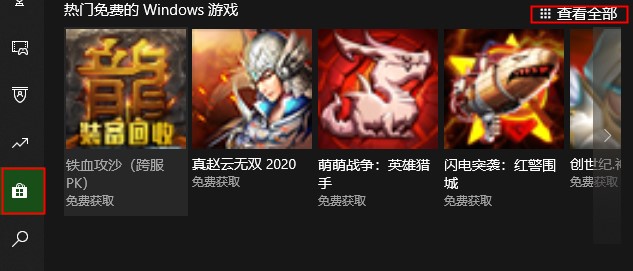 正版软件
正版软件
- xbox控制台游戏下载指南
- 刚使用xbox控制台小帮手的用户,提出了xbox控制台小帮手怎么下载游戏,那么接下来我们一起看看xbox控制台小帮手下载游戏教程吧!xbox控制台小帮手下载游戏教程:1、我们打开xbox控制台小帮手——点击Microsoftstore图标。2、在界面中我们选择window10、Xboxone——点击查看全部。3、在跳出的win10商店选择搜索自己要下载的游戏(这里有扫雷演示)。4、点击自己要下载的游戏进入详情页面——点击获取即可下载。你可能还行看:xbox控制台小帮手常见问题>>
- 8分钟前 教程 Xbox控制台 下载游戏 0
-
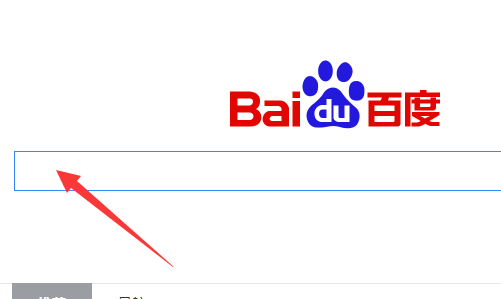 正版软件
正版软件
- 如何在电脑上输入破折号?
- 我们在使用电脑的时候,有些情况下我们需要在电脑中输入一些符号。有的小伙伴在打字的时候就不知道破折号,就是一段长横线是怎么打出来的。对于这种情况小编觉得我们可以直接找到电脑键盘上的破折号所在按键直接输入,或者是通过我们的输入法进行符号的选择输入等等。具体步骤就来看下小编是怎么做的吧~破折号怎么打在电脑上1、在输入框中点击一下,进入编辑模式。2、此时电脑为英文输入,无法打出破折号。3、按一下电脑上的shift键位。4、此时电脑已经变成为中文输入。5、之后先按住键盘上的”shift“键,然后按下“-”键位。6、
- 13分钟前 打字 破折号 电脑上 0
-
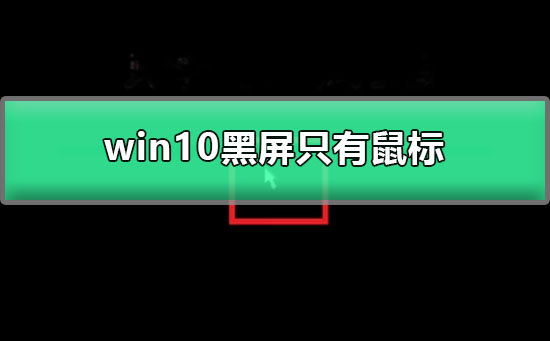 正版软件
正版软件
- win10登录成功后遇到仅有鼠标的黑屏问题
- win10系统是当下电脑使用系统中最为常见的一款系统了,在对win10系统的使用过程中一些系统的不足也慢慢的显露额出来,许多的小伙伴们最近都反应win10在开机后桌面并没有正常的显示而是黑屏了只有一个鼠标的光标,对于这种问题其实很好解决!今天小编就为大家带来了win10桌面黑屏只有鼠标解决方法有需要的小伙伴们就快来看看吧。win10登录后黑屏只有鼠标图文解决教程:操作方法:1、在开始菜单上单击右键,选择2、点击“其他电源设置”3、点击左侧的4、在“定义电源按钮并启用密码保护”界面点击“更改当前不可用的设置
- 28分钟前 鼠标 win 黑屏 0
-
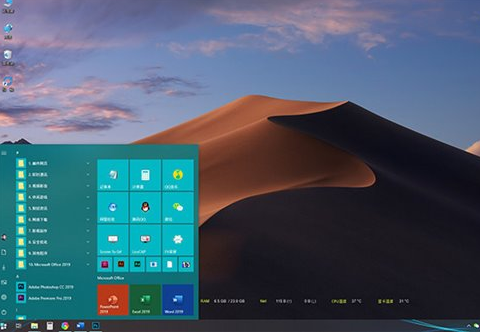 正版软件
正版软件
- win10系统的隐藏小技巧是什么?
- 无论是我们升级了win10操作系统,windows操作系统有很多隐藏的便捷使用方法技巧。比如使用组合键Win+TAB可以打开我们系统的隐藏桌面,还可以设置系统自动整理垃圾碎片等等。win10系统使用隐藏的小技巧有哪些一、虚拟桌面1、平时要做的工作太多,又没有第二个显示器,那么“虚拟桌面”也就成了不二之选。2、微软Windows10的虚拟桌面隐藏在Win+TAB中,3、也就是所谓的时间线视图(Time-Line)。进入视图后,点击最上方的“新建桌面”按钮,4、即可建立第二个、第三个……乃至第N个“虚拟桌面”
- 43分钟前 系统设置 快捷键 命令提示符 (CMD) 0
-
 正版软件
正版软件
- 无法打开安卓文件的原因导致win11无法访问
- 众所周知,在win11的发布会上,微软明确表示了win11将可以运行安卓app,但是现在win11预览版推送,很多用户反映打不开安卓文件。其实这是因为目前win11还没有正式实装这个功能,大家可以耐心等待一段时间。win11打不开安卓文件怎么办答:这是因为目前win11还没有这个功能。1、虽然微软在发布会上表示了win11将会增加能够运行安卓app的功能。2、但是现在的win11还只是预览版的系统,并没有加入所有的win11功能,其中就包括运行安卓文件功能。3、目前,微软还没有关于这项功能何时会加入win
- 58分钟前 兼容性 文件格式 安卓子系统 0
最新发布
-
 1
1
- KeyShot支持的文件格式一览
- 1618天前
-
 2
2
- 优动漫PAINT试用版和完整版区别介绍
- 1658天前
-
 3
3
- CDR高版本转换为低版本
- 1803天前
-
 4
4
- 优动漫导入ps图层的方法教程
- 1657天前
-
 5
5
- ZBrush雕刻衣服以及调整方法教程
- 1653天前
-
 6
6
- 修改Xshell默认存储路径的方法教程
- 1669天前
-
 7
7
- Overture设置一个音轨两个声部的操作教程
- 1647天前
-
 8
8
- PhotoZoom Pro功能和系统要求简介
- 1823天前
-
 9
9
- 优动漫平行尺的调整操作方法
- 1654天前
相关推荐
热门关注
-

- ABBYY FineReader 12 简体中文
- ¥508.00-¥1008.00
-

- ABBYY FineReader 12 简体中文
- ¥899.00-¥1199.00
-

- ABBYY FineReader 14 简体中文
- ¥1058.00-¥1299.00
-

- ABBYY FineReader 14 简体中文
- ¥1858.00-¥2415.00